IE兼容性视图设置,详细一点
在现代浏览器的多样化与复杂化背景下,Internet Explorer(IE)浏览器虽然逐渐退出历史舞台,但许多老旧系统和网站仍然依赖其特定的功能和渲染方式,为了解决这些兼容性问题,微软在Edge浏览器中引入了“IE 兼容性视图”功能,使得用户能够在新版浏览器中模拟IE的行为,下面将详细介绍如何在Edge浏览器中设置和使用IE兼容性视图:
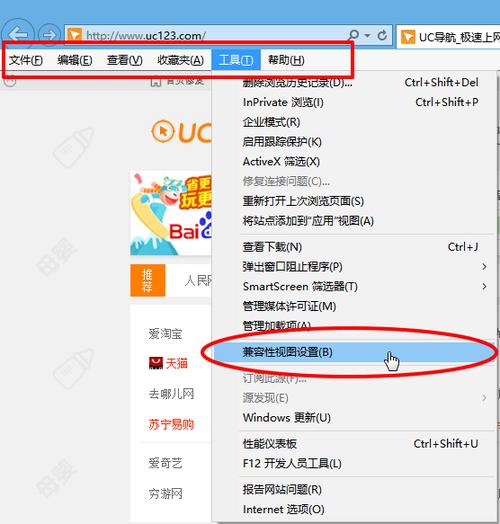
1、启用 Internet Explorer 模式
打开 Edge 浏览器:点击浏览器右上角的三个点图标(设置按钮)。
进入设置:在下拉菜单中选择“设置”。
默认浏览器设置:在左侧菜单中选择“默认浏览器”,然后在右侧找到“让 Internet Explorer 在 Microsoft Edge 中打开网站”选项,将其更改为“始终(推荐)”。
允许重新加载:将“允许在 Internet Explorer 模式下重新加载网站”更改为“允许”。
2、手动添加网站到 IE 模式
添加网址:在“默认浏览器”设置页面,点击“Internet Explorer 模式页面”右侧的“添加”按钮,输入需要以IE模式浏览的网站URL,然后点击“添加”。
手动切换模式:对于无法直接添加的IP地址或动态内容,可以手动切换,打开目标网页后,点击地址栏右侧的刷新图标,选择“在 Internet Explorer 模式下重新加载”。
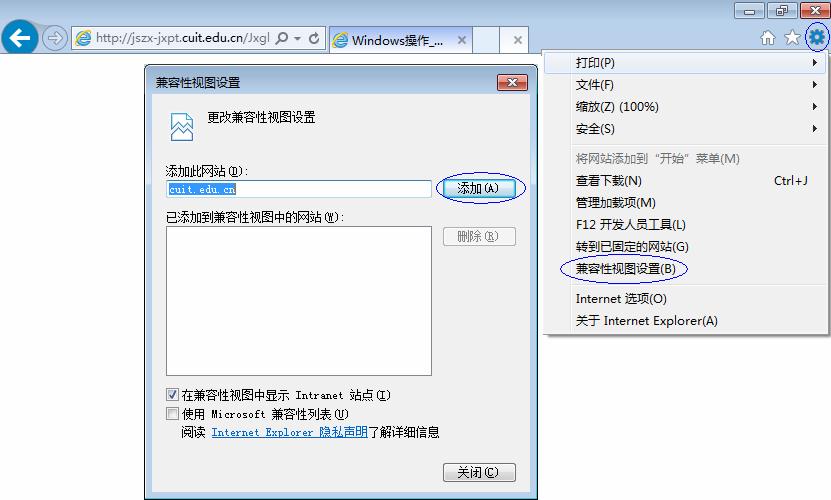
3、通过组策略编辑器进行高级设置
打开组策略编辑器:按下 Windows + R 键,输入 gpedit.msc 并回车。
导航至兼容性视图设置:依次展开“计算机配置” -> “管理模板” -> “Windows 组件” -> “Internet Explorer” -> “兼容性视图”。
启用标准模式:将“启用 Internet Explorer 7 标准模式”设置为“已启用”。
禁用关闭兼容性视图:将“关闭兼容性视图”设置为“已禁用”。
添加站点列表:将需要使用兼容性视图的网站添加到“使用 Internet Explorer 7 站点的策略列表”中。
4、使用开发者工具调整兼容性
开启开发者工具:在Edge浏览器中按 F12 或右键点击页面选择“检查”。
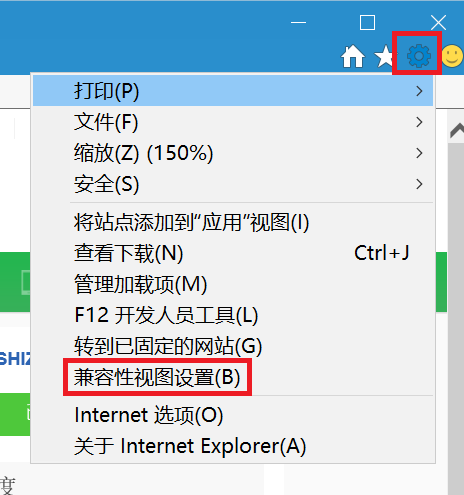
设置文档模式:在开发者工具的“Emulation”标签页中,可以手动设置文档模式为“IE=edge”或其他版本。
5、注意事项与常见问题解决
确保重启浏览器:在进行任何设置更改后,建议重启Edge浏览器以确保更改生效。
清除缓存:如果遇到页面显示问题,可以尝试清除浏览器缓存或历史记录。
检查网络连接:确保网络连接稳定,避免因网络问题导致的页面加载异常。
通过上述步骤,用户可以在Edge浏览器中成功启用并配置IE兼容性视图,从而解决访问特定网站时可能遇到的兼容性问题,这一功能对于需要支持老旧系统的企业用户尤为重要,有助于平稳过渡到更现代的浏览器环境。









评论列表 (0)